Chkdsk的全稱是Checkdisk,就是磁盤檢查的意思。我們在使用WinXP系統的電腦的時候不知道出現了什麼情況,在桌面右下角出現了損壞文件,請運行Chkdsk工具的提示。怎麼辦?出現這樣的問題,我們應該如何解決呢?現在就和大家分享一下WinXP系統運行Chkdsk的方法。
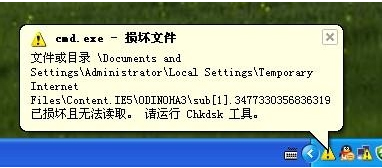
具體方法如下:
1、首先點擊電腦右下角的開始---運行,然後在跳出的運行程序中輸入CMD,進入系統頁面。
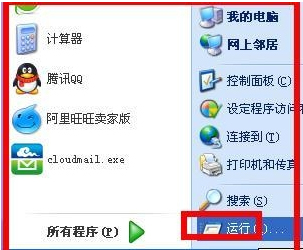
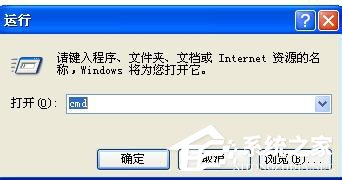
2、進入CMD後,其實然後直接輸入Chkdskc:/f點擊運行。這個時候有的電腦會直接運行,有的電腦會提示另一個程序正在使用。

3、接著我們直接輸入Y,點擊Enter鍵,然後重啟電腦即可,這個時候電腦開機會進行自檢,我們等待自檢完成,自動開機即可。

4、既然提到了Chkdsk工具,那就說一下這麼查看後面的參數,有些時候直接運行的Chkdsk的話沒有用的。想要得到參數直接輸入help Chkdsk,然後按下Enter就可以知道了。

以上也就是小編給大家詳細介紹的WinXP系統運行Chkdsk方法的內容。出現這樣的問題是因為你非法關機引起的,這時候由系統來調用檢查磁盤的,也可以由手工通過命令行調用來檢查某一個磁盤分區。